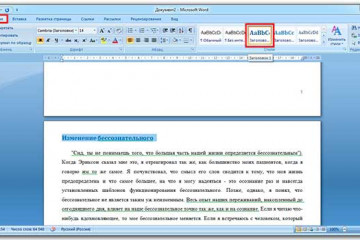Как сделать содержание в ворд: пошаговая инструкция
Содержание:
- Как сделать содержание в ворде
- Содержание курсовой работы
- Что включает в себя понятие реферат?
- Правила оформления курсовой работы
- Оформление списка использованных источников реферата
- Правило №1: как оформить нумерацию
- Требования к оформлению «Введения» и «Основной части»
- Этапы работы над проектом
- Требования ГОСТ при оформлении реферата
- Заголовки, сноски и источники в списке литературы
- Структура реферата
- Как оформить реферат правильно
- Вставка оглавления
- Оглавление в Word 2016
- Автоматическое создание содержания в проектной работе
- Пример оформления оглавления
- Стандартный титульный лист школьного доклада
- Советы, как оформить доклад правильно
- Выводы
Как сделать содержание в ворде
Составление содержания письменного труда (реферата, курсовой, диплома или диссертации), как правило, оставляется на конец работы. Это объясняется тем, что в содержании (оглавлении) нужно указать не только последние версии названий разделов и подразделов, но и актуальные номера страниц.
Как обычно делают содержание работы
Способы, которыми обычно пользуются все, кто выполняет подобные работы, незначительно отличаются друг от друга. Вот несколько простых приемов составления оглавления письменной работы:
- На отдельной странице пишется «Оглавление» или «Содержание». Затем с новой строки вписывается название первого раздела работы либо «Введение». Номер страницы вписывается в конце строки и отделяется от названия раздела кнопкой «Пробел» или «Tab». Если между главой и страницей необходимо поставить точки, несколько раз нажимают на клавишу точки. После этого с новой строки вводят название подраздела или следующего раздела и т.д.
Такой способ имеет один недостаток: номера страниц в этом случае располагаются не ровным столбиком, а вразнобой. Конечно, такое содержание выглядит неаккуратно.
- Такого недостатка лишен следующий способ составления оглавления. При котором названия глав или подглав (разделов и подразделов) вписываются в таблицу, состоящую из двух столбцов. Название каждого раздела вписывается в отдельную строку первого столбика, а номер страницы в соответствующую строку второй колонки.
Содержание, составленное таким способом, выглядит значительно более привлекательно и может быть оформлено либо в виде обычной таблицы, либо границы этой таблицы делают невидимыми.
Но что же предлагает пользователям текстовый редактор Word? Поскольку в Ворде автоматизирован даже такой процесс как создание списка литературы, может быть и для составления содержания имеется удобный инструмент.
Содержание работы инструментами Word
Действительно, в приложении Word имеется такая возможность. Инструменты оглавления (версия 2007) расположены во вкладке ссылки, в ее крайней левой части. Это кнопки «Оглавление», «Добавить текст» и «Обновить таблицу». Составить оглавление можно вручную и автоматическим способом.
Составление оглавления вручную (видео)
По сути, этот способ дает нам только форму для заполнения. Форма для оглавления открывается во вкладке ссылки, разделе оглавление, нажатием на кнопку с таким же названием. В выпадающем списке выбираем Ручное оглавление. Предварительно нужно создать новую страницу для вставки формы. После этого остается заполнить появившуюся форму оглавления.
Недостатком ручного оглавления является то, что при изменении названий заголовков в тексте или изменения страницы, на которой начинается раздел, все изменения нужно будет внести в содержание. Поэтому намного удобнее пользоваться автоматическим оглавлением.
Автоматическое оглавление (видео)
Для составления автоматического оглавления нужно каждому заголовку глав и подглав работы назначить уровень заголовка. Это удобно сделать с помощью стилей заголовков, здесь Заголовок 1 – это первый уровень, соответствует названию целого раздела, Заголовок 2 – это следующий более низкий уровень заголовка и т.д. Как задавать стили читайте здесь.
Следующим шагом создаем собственно оглавление. Для этого, устанавливаем курсор на чистом листе в том месте, где должно быть размещено оглавление и кликаем по кнопке Оглавление (см. Составление оглавления вручную), но в выпавшем списке выбираем одно из автособираемых оглавлений.
Сразу после этого на чистой странице документа появится оглавление со всеми заголовками и подзаголовками разделов, а также с указанием напротив них номеров страниц.
При изменении заголовков разделов и при изменении их расположения все эти изменения могут быть внесены в содержание простым обновлением таблицы.
Таким образом, если использовать стили и автоматическое оглавление можно не терять времени на сверку номеров страниц и заголовков с содержанием. Это позволяет пользователю полностью сосредоточится на основной работе по написанию текста реферата.
Содержание курсовой работы
Прежде чем ознакомиться с основными требованиями оформления курсовой работы, давайте определимся, из каких структурных элементов она должна состоять. А уже после этого каждый подпункт и его редактирование с образцом для примера рассмотрим наглядно. Содержание обязательно включает в себя:
- титульный лист курсовой работы;
- содержание (или оглавление);
- введение;
- основная часть проекта с главами, подразделами;
- заключение;
- библиографический список с литературой, из которой бралась информация;
- приложения (наглядные материалы).
После этого студент по мере написания своей работы сопоставляет требования к форматированию каждого указанного элемента. Только при таком условии возможно принятие проекта преподавателем и получение хорошей отметки.
Что включает в себя понятие реферат?
Прежде чем приниматься за работу, ученику или студенту для начала нужно разобраться с тем, что такое реферат в целом, в какой программе делают реферат, а также как написать правильно подобного рода доклад. Реферат – это и есть доклад, а сам термин происходит от английского слова «to refer» – сообщать.
Реферат подготавливают по заданию преподавателя или по личной инициативе, чаще всего его зачитывают на семинарах и конференциях либо отдают преподавателю с целью повышения оценки по дисциплине. Если студент или ученик знает, как делать реферат, а работа оказалась успешной, это является доказательством усвоения знаний и почвой для начисления дополнительных баллов по предмету.
Правила оформления курсовой работы
После того, как был обозначен состав курсовой работы, поговорим о деталях его форматирования. Они касаются шрифта, размеров, стилей и других инструментов текстового документа. Работать придется с программой Microsoft Word, по итогу должен получиться файл с расширением «.doc» или «.docx».
Основные правила оформления прописаны ГОСТом, а именно:
- формат листов А4;
- книжная ориентация листов;
- обязательны поля вокруг текста – вверху и внизу по 20 мм, слева 30 мм, справа 15 мм;
- шрифт для всего текста Times New Roman, черный цвет, в основной части работы 14 кегля, в автоматических сносках 12 кегля;
- наличие полуторного абзацного отступа;
- полуторный интервал между строками текста, одинарный в заголовках и подстрочных ссылках;
- выравнивание основной части и сносок по ширине страницы;
- односторонняя печать текста на листах;
- нумерация страниц начиная со введения.
Перед сдачей документ сшивается файлами и специальной папкой, чтобы преподавателю было максимально удобно просматривать с его содержимое и оформление.
Оформление списка использованных источников реферата
В конце реферата вы должны перечислить список использованных источников.
Материалы располагаются в порядке важности: сначала нормативные акты и статистические отчеты, после них учебные и научные книги по алфавиту, замыкает список пособия на иностранном языке и электронные ресурсы.
Допускается перечислять источники в том же порядке, в котором вы их использовали в своей работе.
Описание каждого материала начинается с красной строки и имеет порядковый номер с точкой в конце.
Источник с одним автором начинается с фамилии автора и его инициалов, далее указывается наименование книги с указанием типа, города, издательства и года выпуска. В конце указывается количество страниц
Если источником является отдельная статья, то указываются страницы данного конкретного фрагмента
Материал с несколькими авторами содержит в начале имя главного автора, а после наименования источника – перечень остальных авторов через запятую
При большом количестве авторов – после названия указывается ФИО главного автора, а в квадратных скобочках
Если при написании реферата вы использовали какой-либо интернет-сайт, то после названия материала в квадратных скобках нужно указать , далее название сайта, ссылку на сайт и дату обращения.
Правило №1: как оформить нумерацию
Основной целью создания оглавления является обеспечение быстрого доступа к любому пункту доклада.
При правильном оформлении оглавления, преподаватель или просто читатель реферата сможет с первого взгляда оценить структуру представленного материала. Это является важным моментом, так главной задачей содержания является в кратчайшие сроки находить нужную информацию и определение, на каком по номеру листе работы она располагается.
Выше уже было упоминание о том, что оглавление находится на второй странице. Сразу после титульника идет содержание, которому присваивается второй порядковый номер. При этом стоит помнить о том, что страница содержания работы не подвергается нумерации. То есть цифра 2 не ставится. Нумерация начинается с листа с вводной частью.
Требования к оформлению «Введения» и «Основной части»
Введение реферата – это 0,5 – 1,5 страниц (10 % от общего объема). Текст должен быть четкий, лаконичный, кратко излагающий основные мысли работы. В этом же разделе описывается цель, объект исследования и актуальность темы.
Идеи и методы исследований более подробно описываются в основной части с объемом 15-17 страниц. В конце разделов обязательны выводы. В текст могут быть вставлены схемы, формулы, диаграммы, рисунки, таблицы. При оформлении обязательны ссылки на источники информации и приложения (если они размещены отдельном разделе). Необходимо сделать главы примерно равными по объему.
Образец введения реферата на тему «Классическая модель феодальной экономики»

Этапы работы над проектом
Помимо определенных требований к оформлению проекта, существует алгоритм самой деятельности. Сначала необходимо определиться с тематикой, которая будет интересна не только самому автору, но и рецензентам. Далее ставится основная цель проекта, определяются его задачи.
На следующем этапе предполагается обзор литературных источников по той проблеме, которая будет рассматриваться в проекте. Самой сложной частью творческого проекта является экспериментальная. Автор, проанализировав существующую по теме информацию, предлагает свои расчеты, чертежи, рисунки.
Важным этапом составления любого проекта является формулировка выводов, анализ целесообразности внедрения полученных результатов в практику.
Проект сопровождается списком литературы, правила оформления которого, были представлены выше. Для технической работы, в качестве пронумерованных приложений, будут выступать разные чертежи и схемы, а для творческого проекта можно использовать красочные фотографии, рисунки, макеты.
Мы можем Вам помочь написать правильное содержание к дипломной или курсовой работе. Наши специалисты, отталкиваясь от выбранной Вами темы, подберут такую структуру содержания, по которой Вам проще будет писать работу.
И самое главное, такое содержание будет полностью раскрывать тему, что является главным требованием к содержанию.
Перейдя по кнопке, Вы можете заказать написание содержания.
От того на сколько грамотно вы напишите содержание к своей будущей курсовой, будет, зависит весь процесс работы. Выбирая тему необходимо учитывать доступность материалов на основе, каких вы будите писать.
Та тема, которой вы отдали предпочтение, должна быть актуальной на сегодняшний день, иметь теоретическое и практическое.
Синхронно с предпочтением темы рационально не откладывая определить главные назначения и идеи, которые получат развитие в работе, и начать составлять предварительный план. На начальном этапе он представляет собой набросок исследования, который в дальнейшем может меняться, приобретая более конкретные очертания.
Заключительный вариант содержания обязательно согласуйте с руководителем курсовой работы. Все вопросы содержания должны иметь логическую связь между собой, каждый предыдущий этап (пункт) должен обуславливать последующим и давать ответ на установленный вопрос, проще говоря, раскрыть суть темы.
Все предъявляемые требования к содержанию курсовой работы, имеют строгую последовательность:
– в плане должны содержаться вопросы, которые полностью раскрывают тему, и концентрированно отражают план работы;
– содержание должно предусмотреть последовательное, логическое, взаимосвязанное раскрытие итогов изучения;
– не допускаются вопросы, ответы на какие до некоторой степени или целиком содержат в прошлых или последующих пунктах работы;
– нельзя внедрять вопросы, детализирующие более общий вопрос без предварительного внесения в содержание предоставленного общего вопроса;
– содержание должно быть написано в форме неразрывных предложений, а не в форме вопросительных.
Для примера приведем правильно написанное содержание тема: Административное наказание, порядок его наложения.
Введение. 3 1. Понятие и цели административного наказания. 5 1.1 Понятие административного наказания. 5 1.2 Цели административного наказания. 11 2. Система и виды административных наказаний. 15 2.1 Система административных наказаний. 15 2.2 Виды административных наказаний. 18 3. Порядок наложения административных наказаний. 25 3.1 Принципы назначения административных наказаний. 25 3.2 Обстоятельства, смягчающие и отягчающие административную ответственность.28 3.3 Давностные сроки назначения административного наказания и срок их погашения.29 Заключение. 31 Список литературы. 33 Приложения
Требования ГОСТ при оформлении реферата
ГОСТ – это универсальные требования к созданию рефератов, докладов, курсовых, отчетов и дипломных и других работ учеников и студентов, касающиеся написания и оформления текста. Существует несколько видов ГОСТов для оформления рефератов, они видоизменяются с течением времени, например, ГОСТ от 2016 года, ГОСТ 2017-2018 года и т. п.
По последним требованиям ГОСТ реферат должен оформляться следующим образом:
- максимальное количество страниц работы – 20;
- поле справа составляет 10 мм, левое 30 мм, снизу и сверху 20 мм;
- все страницы нумеруются только арабскими цифрами на центре листа, страница не обозначается на титульном листе, но при этом берется в учет;
- текст набирается шрифтом Times New Roman размером 12-14;
- везде, кроме титульной страницы используется полуторный межстрочный интервал;
- текст распечатывается на листах А4 только с одной стороны;
- формулы, таблицы, диаграммы используются только по мере надобности;
- если таблицы не поместились на листе формата А4, допускаются приложения к работе.
По ГОСТу 7.9-95 реферат обязательно должен содержать титульник, содержание, введение, основную часть (тело), вывод (заключение) и список источников.
Заголовки, сноски и источники в списке литературы
Нужна помощь в написании работы?
Узнать стоимость
Обратить внимание при работе с текстом в Ворд нужно на то, каким образом создаются заголовки, сноски, а также список используемой литературы. Поэтому приведем еще несколько важных правил, прописанных разными положениями ГОСТ:
- Заголовки – полужирный шрифт, выравнивание по центру строки. В конце не ставится знак препинания, неуместны также переносы слов.
- Нумерация страниц – последовательная, начинается со введения цифрой, а завершается на последнем листе приложения. На титульном листе и оглавлении нумерация не ставится, но учитывается. Номерной символ может располагаться как внизу по центру строки, так и в нижнем правом углу.
- Сноски – применимы как автоматические сноски, так и те, что обозначаются круглыми или квадратными скобками. Больше сведений о библиографических ссылках можно узнать из положений ГОСТ Р 0.7.5-2008.
- Литературный список – автор указывает книги, законодательные материалы, диссертации и стандарты, статьи, учебники и электронные ресурсы в определенной хронологии по правилам, описанным в ГОСТ 7.1-2003.
Каждую главу или раздел проекта студент должен начинать с нового листа. Больше сведений можно получить из методических пособий и положений ГОСТ.
Структура реферата
Как писать реферат – это только половина вопроса, так как даже отлично составленную работу преподаватель может вернуть автору при условии неправильного оформления
И первое, что важно рассмотреть – что включает в себя структура, как выглядит и без чего не может обойтись
| Структурный элемент | |
| Титульный лист | Данные об учебном заведении и кафедре, сведения о студенте и преподавателе, наименование проекта, год и город выпуска. |
| План проекта, список разделов и подразделов с нумерацией страниц. | |
| Введение | Обозначение актуальности темы, анализ используемых источников информации, формулировка предмета и объекта, целей и задач. |
| Основная часть | Сначала излагается теоретическая часть, далее аналитическая, а после практическая работа. |
| Заключение | Тезисное подведение итогов проведенного исследования. |
| Список используемых источников | Нумерованный перечень книг, учебников, статей, электронных ресурсов. |
| Приложения | Наглядные материалы по теме, например, таблицы, схемы, диаграммы, графики, фото и картинки, статистические данные и др. |
Как оформить реферат правильно
Правила оформления реферата определяются в госстандартах, методичках учебных заведений, рекомендациях преподавателя. Однако методички не могут противоречить стандартам: ГОСТ 7.32 (условия оформления и изложения текста) и ГОСТ 9327-60 (условия оформления текстовых страниц, иллюстраций и таблиц). Но стандарты содержат оговорки, допускающие изменения некоторых пунктов учебными заведениями. Поэтому ученики и студенты чаще всего ориентируются на методички и требования преподавателей.
 Требования к тексту:
Требования к тексту:
- не более 20-и страниц (преподаватель имеет право увеличить объем);
- нумерация арабскими цифрами по центру в верхнем колонтитуле;
- поля: верхнее и нижнее 20 мм, левое 30 мм, правое 10 мм;
- шрифт Times New Roman, кегль 12/14;
- названия глав – кегль 16;
- интервал между строками 1,5.
Оформление реферата правильно начать с настройки абзацев (1,25 см), нумерации страниц, выставления полей, и выравнивания по ширине. Сноски на источники указываются в тексте – помещаются в квадратные скобки, содержат номер источника и страницу.
Текст печатается на компьютере на одной стороне листов. Главы и параграфы нужно начинать с нового листа. В стандартах четких указаний по оформлению заголовков нет. Чаще всего они располагаются посередине, в конце не ставятся точки. Между названиями глав (параграфов) и текстом 2 интервала. Запрещено переносить в заголовках слова.
Таблицы, диаграммы и формулы не обязательны. Если они имеются, то размещаются по тексту. Приложения допускаются в случаях, если таблиц или диаграмм много или они превышают размеры листа формата А4.
Вставка оглавления
Оглавление в Word зависит от заголовков в документе.
Создание оглавления
Поместите курсор в то место, куда вы хотите добавить оглавление.
Выберите Ссылки > Оглавление. и выберите Автоматический стиль.
Если вы вносите в документ изменения, которые влияют на оглавление, обновите оглавление, щелкнув правой кнопкой мыши оглавление и выбрав команду Обновить поле.
Чтобы обновить оглавление вручную, ознакомьтесь с разделами Обновлениеоглавления.
Отсутствующие элементы
Отсутствующие элементы часто случаются, так как заголовки не форматируются в виде заголовков.
Выделите текст заголовка для каждого заголовка, который вы хотите добавить в оглавление.
Перейдите на вкладку главная > стилии выберите Заголовок 1.
Чтобы обновить оглавление вручную, ознакомьтесь с разделами Обновлениеоглавления.
Создание оглавления
На основе заголовков Word автоматически создает оглавление, которое может обновляться при изменении текста, последовательности или уровня заголовка.
Щелкните место, где требуется вставить оглавление — как правило, в начале документа.
Щелкните Ссылки> Оглавление, а затем выберите из списка стиль Автоматическое оглавление.
Примечание: Для стиля Ручное оглавление Word не создает оглавление на основе заголовков и не может обновлять его автоматически. Вместо этого Word создает представление оглавления с замещающим текстом, вместо которого можно вручную ввести каждый раздел. Чтобы обновить оглавление, созданное вручную, ознакомьтесь с разделами Обновлениеоглавления.
Оглавление можно форматировать и настраивать. Например, можно изменить шрифт, число уровней заголовков и указать, должны ли отображаться пунктирные линии между названиями разделов и номерами страниц.
Отсутствующие элементы
Отсутствующие элементы часто случаются, так как заголовки не форматируются в виде заголовков.
Выделите текст заголовка для каждого заголовка, который вы хотите добавить в оглавление.
Перейдите на вкладку главная > стилии выберите Заголовок 1.
Чтобы обновить оглавление вручную, ознакомьтесь с разделами Обновлениеоглавления.
В настоящее время вы не можете вставить оглавление в Word для веб-сайта. Если вы хотите вставить оглавление в документ, вам нужно сделать это в классическом приложении. Однако вы можете обновить оглавление в Word для Интернета.
Если вы вносите в документ изменения, которые влияют на оглавление, выполните указанные ниже действия.
Щелкните оглавление или коснитесь его.
Перейдите в References раздел ссылки > оглавление и выберитекоманду Обновитьоглавление.
Чтобы получить более подробные сведения о том, как обновить оглавление или создать оглавление, используйте команду Открыть в Word , чтобы открыть документ в классической версии Word (Windows или Mac).
Дополнительные сведения можно найти в статье инструкции по созданию оглавления в Word для Windows и Mac.
Примечание: Эта страница переведена автоматически, поэтому ее текст может содержать неточности и грамматические ошибки
Для нас важно, чтобы эта статья была вам полезна. Была ли информация полезной? Для удобства также приводим ссылку на оригинал (на английском языке)
Оглавление в Word 2016
Когда вы работаете с объемным документом в Microsoft Word, то очень трудно вспомнить, на какой странице находится та или иная информация. Поэтому в такой ситуации просто необходимо наличие оглавления. Создание оглавления ручным способом, займет много времени, и данный метод совершенно нецелесообразен. К счастью, Word 2016 позволяет создать оглавление, при чем автоматическое оглавление, которое поможет не только упростить организацию, но и ускорить перемещение по документу. Перейдем непосредственно к вопросу, как сделать оглавление в ворде 2016.
Как сделать оглавление в Word 2016 автоматически
Для того чтобы создать оглавление в Word, нам необходимо обозначить разделы и подразделы нашего будущего содержания, как заголовки. С их помощью мы сможем сделать оглавление в ворде 2016.
Заголовки, которыми мы будем обозначать разделы и подразделы находятся во вкладке « ГЛАВНАЯ » в группе « Стили ».

Оглавление в Word 2016 – Стили
Сначала нам необходимо определиться со структурой нашего содержания в ворде. Обычно для разделов используют Заголовок 1 , а для подразделов – Заголовок 2 .
Подготовительный этап создания оглавления в Word 2016
Итак, приступим к первому этапу создания оглавления.
- Выделяем текст названия раздела.

Оглавление в Word 2016 – Выделенный заголовок раздела
- Все заголовки имеют свой шрифт, цвет, размер, междустрочный интервал и т.д. Поэтому если название раздела уже имеет необходимое форматирование, то мы можем изменить формат заголовка в соответствии с форматированием наших разделов и подразделов будущего содержания.
Для этого кликаем правой клавишей мыши по « Заголовок 1 » в коллекции стилей и выбираем пункт « Обновить заголовок 1 в соответствии с выделенным фрагментом ».

Оглавление в Word 2016 – Обновление Заголовка 1
Таким способом мы не только изменили форматирование Заголовка 1 , но и назначили его выделенному названию раздела.
- Переходим к названию второго раздела. Теперь нам не нужно повторять действия описанные во втором пункте. Достаточно просто выделить текст второго раздела и выбрать « Заголовок 1 ».

Оглавление в Word 2016 – Второй раздел с назначенным Заголовком 1
- Аналогичные операции проделываем для подразделов, используя « Заголовок 2 ».
Подготовительные работы проделаны, поэтому приступим к созданию автоматического оглавления.
Создание автоматического оглавления в Word 2016
- Ставим курсор, где должно быть . Переходим вкладка « ССЫЛКИ » —> «Оглавление» —> «Автособираемое оглавление 1»

Оглавление в Word 2016 – Создание оглавления
На месте курсора в документе MS Word появилось оглавление с указанием номеров страниц.
Оформление оглавления в Word 2016
Перейдем к форматированию оглавления в ворде.
- Во вкладке ССЫЛКИ щелкаем «Оглавление» —> «Настраиваемое оглавление…».

Оглавление в Word 2016 – Настраиваемое оглавление
- В окне «Оглавление», на вкладке «Оглавление» нажимаем «Изменить…».

Оглавление в Word 2016 – Окно Оглавление, вкладка Оглавление
- В окне « Стиль » выбираем необходимый уровень и нажимаем « Изменить …»

Оглавление в Word 2016 – Форматирование стиля оглавления
- В окне « Изменение стиля » указываем необходимое форматирование. В данном примере для нашего содержания мы используем следующее форматирование:

Оглавление в Word 2016 – Изменение форматирования содержания
- Проделываем так для каждого стиля. То есть стиль «Оглавление 1 » отвечает за разделы, а «Оглавление 2 » – за подразделы.
Как обновить оглавление в Word 2016
Давайте разберем, как пользоваться готовым содержанием в ворде 2016. Каждый пункт оглавления ссылается на соответствующий раздел или подраздел. Для того чтобы быстро перейти к необходимому разделу, нужно, удерживая клавишу Ctrl , щелкнуть мышью по соответствующему пункту.
Если ваш документ ворд был дополнен или измене, то нужно обновить содержание.
- Для этого щелкаем правой кнопкой мыши по оглавлению и выбираем в выпадающем меню пункт « Обновить поле ».

Оглавление в Word 2016 – Обновить оглавление
- В окне «Обновление оглавления» доступны два режима: обновить только номера страниц и обновить целиком.
Оглавление в Word 2016 – Диалоговое окно Обновление оглавления
- обновить только номера страниц – используется, когда содержание названий разделов не было изменено;
- обновить целиком – используется, когда нужно полностью обновить оглавление.
- После нажатия клавиши « ОК » оглавление обновится.
На этом все. Теперь вы знаете, как сделать оглавление в Word 2016. Мы получили автоматическое оглавление с номерами страниц, которое можно обновить.
Автоматическое создание содержания в проектной работе
Для формирования автоматического содержания перед началом редактирования всего документа (или сразу при написании проекта), необходимо указать, какой именно тест является заголовком главы, а какой параграфа, для этого в WORD существуют стили, которые и позволяют отделить просто текст от заголовков (остальные возможности использования стилей в данной статье затронуты не будут).
Для применения стиля к тексту следует выделить текст, например, заголовок «ВВЕДЕНИЕ», после того, как текст выделен, необходимо на вкладке «Главная» в разделе «Стили» выбрать стиль с названием «Заголовок 1» – первый уровень заголовков, к которым относятся:
- введение;
- главы;
- заключение;
- список использованных источников;
- приложения.
К параграфам необходимо применить стиль с названием «Заголовок 2», а к пунктам, соответственно, стиль, имеющий название «Заголовок 3».

Применение стилей к заголовкам
После того как все заголовки в работе были выделены и отмечены соответствующими для них заголовками, необходимо открыть лист, на котором будет располагаться содержание проекта. Сверху листа должна располагаться надпись «СОДЕРЖАНИЕ» (требования к ней были указаны в начале статьи), после надписи пропускается 1 пустая строка. Далее для создания автоматического содержания на вкладке «Ссылки» требуется в разделе «Оглавление» нажать на кнопку «Оглавление», в выпадающем меню выбирается «Настраиваемое оглавление…».

Создание настраевоемого содержания
В открывшемся окне необходимо применить следующие настройки:
- Показать номер страниц – включено (выбран соответствующий пункт).
- Номер страницы по правому краю – включено (выбран соответствующий пункт).
- Формат – «Из шаблона».
- Уровни:
- если в работе только главы, то значение – 1;
- если в работе главы и параграфы, то значение – 2;
- если в работе главы, параграфы и пункты, то значение – 3.
Гиперссылки вместо номеров страниц – выключено (снять выделение с соответствующего пункта).
После применения всех настроек необходимо нажать на кнопку «ОК».
Ниже представлено, как должно выглядеть окно для формирования правильного содержания.
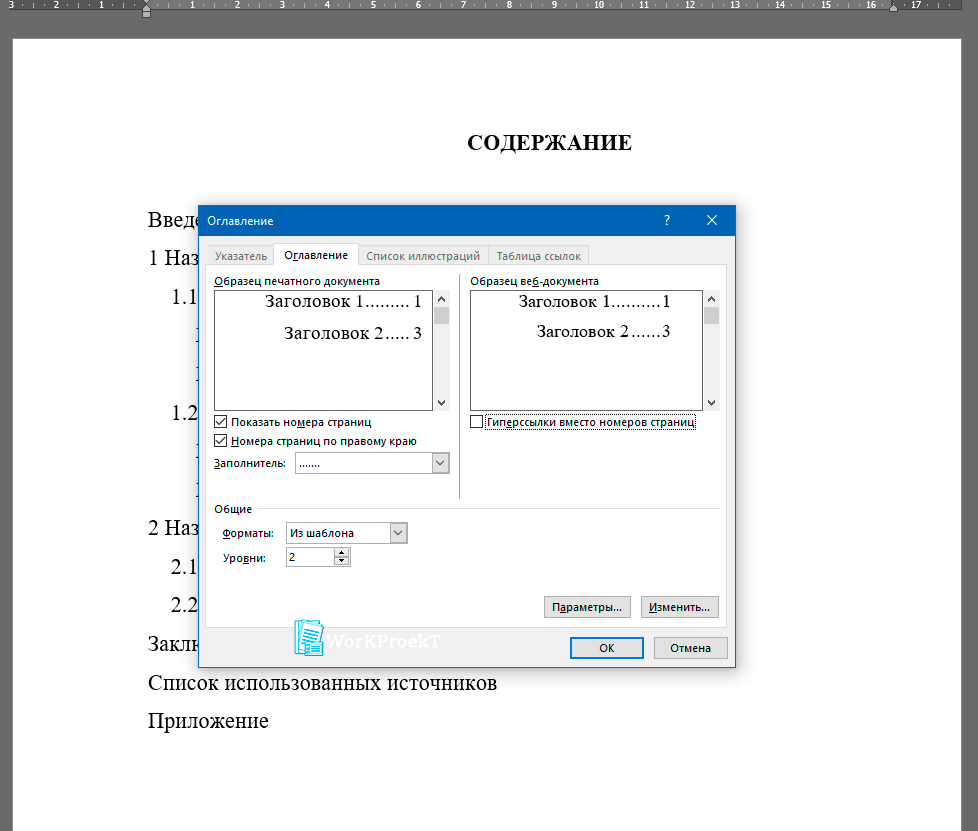
Окно с настройками для создания содержания
Если все было сделано правильно, то на странице содержания должны появиться все названия заголовков проектной работы с указанием начальной страницы. После этого необходимо отредактировать текст содержания в соответствии с требованиями, приведенными в начале статьи.
Положительной стороной такого подхода к созданию содержания в проектной работе является легкость обновления начальных страниц, заголовки в содержании всегда будут соответствовать заголовкам в тексте проекта, отточие формируется автоматически.
Пример оформления оглавления
1.Введение. Стр. 3-4
2. Виды двигателей, используемых в современных транспортных средствах.
2.1 Характеристика бензинового двигателя. Стр. 4
2.1.1 Состав выхлопных газов. Стр. 5
2.1.2 Влияние отработанных газов (СО/СН) на экологию и здоровье человека. Стр. 5
2.2. Характеристика электрического двигателя. Стр. 5-6
2.2.1 Преимущества электрического двигателя. Стр. 6
2.2.2 Экологические характеристики электрического двигателя. Стр. 6-7
3. Экспериментальная часть работы. Стр. 7-10
4.1 Выводы по проблеме исследования. Стр. 10-11
4.2 Рекомендации по проблеме исследования. Стр. 11
5. Библиографический список. Стр. 12
Приложение 6.1. Внешний вид бензинового двигателя. Стр. 13
Приложение 2. Внешний вид электрического двигателя. Стр. 14

Стандартный титульный лист школьного доклада
Доклад предполагает не только проведение исследования и нанесение полученной информации на бумагу. Также важна презентация школьника, которая всегда начинается с демонстрации титульного листа доклада. Это первая страница, оформлять и заполнять которую нужно по требования методического пособия или ГОСТ, учитывая, какие данные вносятся, каким шрифтом, размером, цветом и в какой последовательности.
Нужна помощь в написании работы?
Узнать стоимость
Наименование учебного заведения
Самый главный пункт, как подписать титульный лист доклада – это обозначение названия учебного заведения, в которое будет в дальнейшем сдана работа. В данном случае это школа, которая имеет определенное наименование. Это участок титульника называют шапкой, его указываются шрифтом Times New Roman 12 кегеля с выравниванием по центру.
Вид письменной работы
Дальше ниже шапки на небольшом расстоянии обязательно указывается тип работы, в данном случае – ДОКЛАД (полностью заглавными буквами). Слово пишется таким же шрифтом, но кегель 28 и полужирное выделение, чтобы формат работы сразу бросался в глаза читателю. Текст такого формата также выравнивается на листе по центру.
Название предмета, по которому делается доклад
В некоторых учебных заведениях требуется не только указание вида работы, но и обозначение дисциплины, по которой проводится самостоятельное исследование ученика. В таком случае печатается текст «ДОКЛАД по …». Название предмета указывается в уменьшенном варианте — кегль 16 Times New Roman, обычный шрифт строчными буквами.
Тема доклада
Тема доклада оформляется ровно так же, как и название предмета и дисциплины. Тема должна быть сформулирована коротко и четко, без воды. По сравнению со словом «ДОКЛАД», предмет и тема работы должны указываться более мелким и обычным шрифтом без выделения — кегль 16 Times New Roman.
Информация об авторе доклада
Как делать столбик на титульнике, где обозначаются данные автора доклада – это самый интересный пункт, который чаще всего собирает типичные ошибки. На небольшом расстоянии от темы доклада автору работы нужно напечатать «Выполнил: ученик 1 класса (2,3,4 класса и т. п.) и ФИО с новой строчки». Здесь предусмотрен шрифт такого же формата, но 14 кегеля с выравниванием справа.
Информация об учителе
Сразу же после указания личных данных, титульник проекта указывает преподавателя. Делается это по такому же формату, как и предыдущие данные, но только в виде «Проверил: преподаватель географии (истории, философии и т. п.) и ФИО с новой строчки».
Город и дата
После этого осталось определиться с тем, как подписать титульник доклада школьника снизу. Внизу самой страницы с выравниванием по центру обозначается наименование города или населенного пункта, далее ставится дефис и пишется год сдачи работы. Иногда вместо дефиса ставят запятую, а год обозначают строкой ниже. Этот текст печатают шрифтом Times New Roman 14 кегеля.
Советы, как оформить доклад правильно
Любое слово, надпись, иллюстрация должны быть выполнены согласно общим правилам. Чтобы доклад получился грамотным, красивым и верно составленным, следует прислушиваться к практическим рекомендациям:
- уберите двойные проблемы путем их нахождения через строку «поиск»;
- на черновике по мере составления работы указывайте ссылки на источники литературы, чтобы в конце правильно составить список книг и журналов;
- если вы используется специальные термины и узкопрофильные слова, давайте им определение;
- текст доклада и устного выступления не обязательно должны быть идентичными;
- создавайте работу в программе ВОРД, где есть функции автоматического оглавления;
- в конце вычитайте текст на наличие орфографических, пунктуационных и стилистических ошибок, оцените визуальное оформление, проверьте нумерацию, прежде чем отправлять его на печать.
Выводы

Не жалейте времени и сил на учебу, и ваши старания будут вознаграждены.
Оформление основной части реферата является важнейшим этапом, от качества выполнения которого зависит итоговая оценка за выполненную работу.
Написание как теоретической, так и аналитической части требует от студента максимальной концентрации внимания, грамотной обработки полученной информации и умения точно и сжато излагать мысли.
Используя проверенные источники и уделив работе достаточно времени, каждый учащийся ВУЗа может рассчитывать на получение высокого балла. Написание реферата поможет студенту укрепить и углубить свои знания по рассматриваемому предмету.
Как успешно провести логический анализ текста вы сможете узнать, посмотрев видео: